Windows無法在操作系統中啟動時該怎么辦
為了提高工作效率,人們常常選擇安裝最新的Windows操作系統,但事實證明,Windows系統無法啟動的慘劇仍會發生。用戶抱怨他們安裝Windows操作系統只是為了發現Windows無法啟動,這非常令人沮喪。因此,在本文中,我們將嘗試解決Windows無法啟動的問題。當Windows無法啟動時,用戶必須綜合考慮情況,繼而采取必要的步驟。如果無效,可以使用萬興恢復專家恢復其關鍵數據。
Windows無法啟動時要考慮的第一件事:
- 最近安裝了新的硬件驅動程序嗎?這可能是操作系統受到影響的主要原因之一。
- 連接新硬件組件可能會導致Windows無法啟動的問題。這是因為設置中的引導選項發生變化,硬件可能正在從連接的USB中尋找操作系統。
- 用戶是否篡改了硬件導致某些問題?我們可能意外拔出某根導線,導致Windows無法啟動。因此,必須考慮所有這些。
此外,當Windows無法啟動時,請確保檢查顯示器的電源線并確保PC已打開。這是一個業余的步驟,但必須這樣做。
Windows無法啟動,因為沒有可啟動設備:

對于通過黑屏接收上述消息的人,下面列出了解決步驟。Windows無法啟動的消息可能會顯示“無可啟動設備”或“磁盤錯誤消息”。這意味著計算機無法加載Windows安裝的硬盤驅動器,因此Windows無法啟動。
- 轉到計算機的BIOS(基本輸入輸出系統)或UEFI固件設置屏幕。用戶必須檢查引導順序設置,確保將引導設置為硬盤驅動器。
- 如果列表中沒有出現硬盤驅動器,則可能是硬盤驅動器出現故障而無法用于Windows。
- 運行啟動修復操作(在Windows 10中自動運行)。通常,Windows無法啟動,因為某些錯誤可能會覆蓋Windows Drive引導扇區。這樣做可以修復特定的部門。
Windows 10附帶了一個啟動修復向導,可以省去運行任何命令的麻煩。讓我們進入下一步。
Windows在開機期間無法啟動和崩潰:
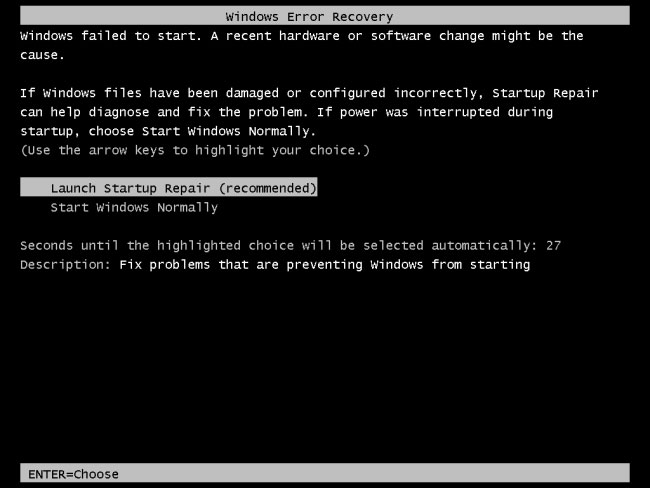
如果用戶的Windows因啟動過程中途崩潰而無法啟動,該怎么辦?這可能是由于用戶的軟件或硬件出錯。
- 如果是軟件問題,用戶可以通過執行啟動Windows系統修復操作來修復它。如果無法從啟動菜單執行此操作,則可以插入Windows安裝光盤或任何恢復磁盤。
- 下一步是重新安裝Windows。對于使用Windows 10的用戶,可能意味著回到Windows 8.1。如果在重裝后錯誤仍然存在,則可能是硬件問題。
Windows無法啟動和藍屏錯誤:
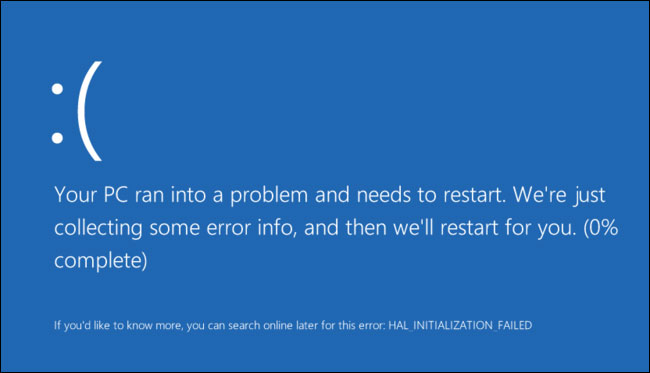
對于啟動操作系統但遇到藍屏錯誤的情況,可能存在底層硬件或軟件問題。此崩潰可能是由于系統中的驅動程序損壞或惡意軟件過多而導致的。為了解決這個問題,用戶可以通過安全模式啟動系統。
- 以安全模式啟動Windows 。在此模式下,操作系統將不會加載在正常引導期間可能加載的典型硬件和軟件。
- Windows無法啟動,計算機在安全模式下仍然穩定,在這種情況下,用戶可以嘗試使用推薦的驅動程序重新安裝Windows。此外,請確保掃描惡意軟件,并將系統還原到較早的時間。這應該有助于克服Windows無法啟動時的問題。
- 如果在以上找不到解決方案,則用戶必須返回到已安裝的以前版本的Windows,在本例中為Windows 8.1。這會將計算機重置為出廠默認狀態,從而幫助用戶解決Windows無法啟動的問題。如果所有這些都不起作用,意味著用戶的硬件可能面臨著嚴重的問題,亟待恢復。
Windows無法啟動時數據丟失,如何恢復文件?
通常,如果用戶的硬盤驅動器已損壞,計算機將無法識別它。但是,如果計算機仍然可以識別硬盤驅動器,則可以使用萬興恢復專家軟件執行一些步驟來恢復數據。該軟件不僅易于使用,而且確保用戶在進行硬件或系統還原之前不必擔心數據丟失問題。

安全可靠的數據恢復軟件
- 有效,安全,完整地從任何存儲設備中恢復丟失或刪除的文件,照片,音頻,音樂,電子郵件。
- 支持從回收站,硬盤驅動器,存儲卡,閃存驅動器,數碼相機和便攜式攝像機恢復數據。
- 支持恢復突發刪除,格式化,硬盤損壞,病毒攻擊,系統崩潰等不同情況下丟失的數據。
用戶可以通過執行硬盤驅動器修復過程來恢復數據。這涉及數據恢復軟件的安裝。萬興恢復專家是一款比較成熟的數據恢復軟件,并為用戶提供了恢復其關鍵數據的機會。現在我們來看看使用萬興恢復專家恢復數據的具體操作步驟:
步驟1 要在Windows無法啟動時恢復丟失、刪除或格式化的數據,用戶可以選擇“已刪除文件恢復”模式。

步驟2 選擇要還原數據的特定硬盤驅動器,然后單擊“開始”按鈕繼續。

步驟3 在選定的硬盤驅動器上快速掃描數據丟失,這需要一點時間來完成掃描。

在快速掃描之后,如果沒有需要的文件,用戶可以使用“All-Around Recovery”模式。它將深入挖掘磁盤以獲取更多文件,同時需要更長的時間。

步驟4 掃描完成后,用戶可以預覽顯示的文件,選擇所需的文件,然后單擊“恢復”以恢復數據。


